本节书摘来自华章出版社《微信小程序:开发入门及案例详解》一 书中的第2章,第2.1节,作者李骏 边思,更多章节内容可以访问云栖社区“华章计算机”公众号查看。
2.3 框架主体文件
框架主体文件由app.json、app.js、app.wxss构成,这3个文件必须放置在项目根目录,一个小程序只有一份,它们负责小程序整体的配置:
- app.json:小程序公共设置,配置小程序全局设置。
- app.js:小程序逻辑文件,主要用于注册小程序全局实例,编译时会和其他页面逻辑文件打包成一份JavaScript文件。
- app.wxss:小程序公共样式表,对所有页面的布局文件都有效。
- app.json和app.js是必须存在的,app.wxss不是必须创建的,可以根据项目情况进行创建。接下来我们逐个分析每个文件。
2.3.1 配置文件(app.json)
app.json是小程序配置文件,编写时要严格遵循json的格式规范。app.json在程序加载时加载,负责对小程序的全局配置,其配置项有:
- pages:设置页面路径,必填项。
- window:设置默认页面的窗口表现。
- tabBar:设置tab的表现。
- networkTimeout:设置网络超时时间。
- debug:设置是否开启debug模式,默认关闭。
app.json文件内容整体结构如下:
{
// 页面路径设置
"pages" : [],
// 默认页面的窗口设置
"window" : {},
// 底部tab设置
"tabBar" : {},
// 设置网络请求API的超时时间
"networkTimeout" : {},
// 是否为debug模式
"debug" : false
}1. pages配置
pages负责注册小程序页面,必须填写,value值为一个包含页面路径的数组,用来指定小程序由哪些页面构成,每一项由页面“路径+文件名”组成,如下所示:
{
"pages" : [
"mypages/index/index",
"mypages/page2/mypagefilename",
"otherpages/index/index"
]
}pages数组中页面路径不需要填写文件后缀名,渲染页面时框架会自动寻找路径.json,.js,.wxml,.wxss四个文件进行整合,如上文配置中“mypages/index/index”路径,页面加载时框架会自动匹配寻找“mypages/index/index.json”、“mypages/index/index.js”、“mypages/index/index.wxml”、“mypages/index/index.wxss”这四个文件,路径中的文件名可以和目录名不一致,但在项目过程中,为了便于管理,建议文件名和目录名保持一致。pages配置数组第一项代表小程序的初始页面。小程序中增加、删除页面,都需要对pages进行修改,并且重启项目。
2. window配置
- window负责设置小程序状态栏、导航条、标题、窗口背景色等系统级样式。属性有:
- navigationBarBackgroundColor:导航栏背景颜色,值为HexColor(十六进制颜色值),如:“#ff83fa”,默认值为#000000。
- navigationBarTextStyle:导航栏标题颜色,仅支持black/white,默认值为white。
- navigationBarTitleText:导航栏标题文字内容。
- backgroundColor:窗口背景色,值为HexColor(十六进制颜色值),如:“#ff83fa”,默认值为#ffffff。
- backgroundTextStyle:下拉背景字体、Loading图的样式,仅支持dark/light。
- enablePullDownRefresh:是否开启下拉刷新,默认为false,开启后,当用户下拉时会触发页面onPullDownRefresh事件。
配置项目如图2-5所示。
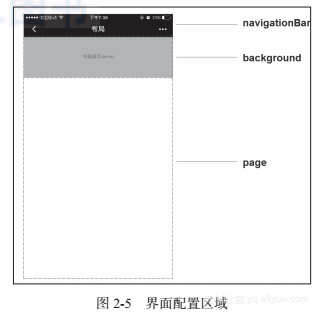
3. tabBar配置
当程序顶部或底部需要菜单栏时,我们可以通过配置tabBar快速实现,tabBar是个非必填项目。可配置属性如下:
- color:tab上的文字默认颜色,值为HexColor(十六进制颜色值),必填项。
- selectedColor:tab上的文字选中时的颜色,值为HexColor(十六进制颜色值),必填项。
- backgroundColor:tab的背景色,值为HexColor(十六进制颜色值),必填项。
- borderStyle:tabbar上边框的颜色,仅支持black/white,默认值为black。
-
list:tab的列表,必填项,其值为一个数组,最少2个、最多5个tab,数组中每一项是一个对象,代表一个tab的相关配置,每项的相关配置如下:
- ◇ pagePath:页面路径,必须在pages中先定义,必填项。
◇ text:tab上按钮的文字,必填项。
- ◇ pagePath:页面路径,必须在pages中先定义,必填项。
◇ iconPath:tab上icon图片的相对路径,icon大小限制为40kb,必填项。
◇ selectedIconPath:选中时图片的相对路径,icon大小限制为40kb,必填项。
◇ position:tab在顶部或底部显示,可选值为bottom、top,默认值为bottom。
示例代码见代码清单2-1。
代码清单2-1 app.json
{
"pages" : [
"mypages/index/index",
"mypages/list/list"
],
"tabBar" : {
"color" : "#000000",
"selectedColor" : "#ff7f50",
"backgroundColor" : "#ffffff",
"borderStyle" : "black",
"list" : [
{
"iconPath" : "images/home.png",
"selectedIconPath" : "images/home-selected.png",
"pagePath" : "mypages/index/index",
"text" : "首页"
},
{
"iconPath" : "images/search.png",
"selectedIconPath" : "images/search-selected.png",
"pagePath" : "mypages/list/list",
"text" : "搜索"
},
{
"iconPath" : "images/list.png",
"selectedIconPath" : "images/list-selected.png",
"pagePath" : "mypages/list/list",
"text" : "列表"
}
],
"borderStyle" : "bottom"
}
}配置后页面效果如图2-6所示。
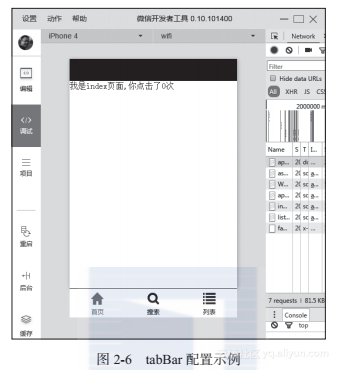
4. networkTimeout配置
小程序中各种网络请求API的超时时间只能通过networkTimeout统一设置,不能在API中单独设置,具体的网络请求API可参考后面章节,networkTimeout支持的属性有:
- request:设置wx.request的超时时间,单位毫秒。
- connectSocket:设置wx.connectSocket的超时时间,单位毫秒。
- uploadFile:设置wx.uploadFile的超时时间,单位毫秒。
- downloadFile:设置wx.downloadFile的超时时间,单位毫秒。
示例代码如下:
{
"pages" : [
"mypages/index/index"
],
"networkTimeout" : {
"request" : 60000,
"connectSocket" : 60000
}
}5. debug配置
此配置项控制是否开启debug模式,默认是关闭的。开启debug模式后,在开发者工具的控制面板,调试信息以info的形式输出,如图2-7所示。其中信息有Page的注册、页面路由、数据更新、事件触发,可以帮助开发者快速定位一些常见问题。
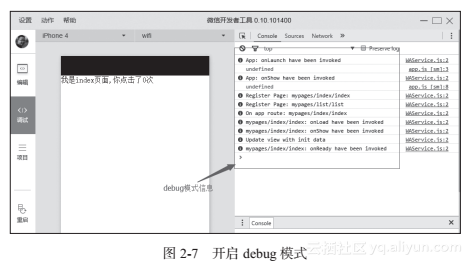
示例代码如下:
{
"pages" : [
"mypages/index/index",
"mypages/list/list"
],
"debug" : true
}以上便是app.json的5类配置项,这些配置项都是全局的,小程序中除了app.json这种全局配置文件还有页面配置文件,当路由到对应页面时,页面配置文件的配置项将会覆盖全局配置,页面配置文件将在后续内容中进行详细介绍。
2.3.2 小程序逻辑(app.js)
小程序中逻辑文件分为页面逻辑文件和小程序逻辑文件,app.js便是小程序逻辑文件,在这个文件中,我们可以通过App()函数注册小程序生命周期函数、全局方法和全局属性,已注册的小程序实例可以在其他逻辑层代码中通过getApp()获取。
1. 注册小程序
App()函数用于注册一个小程序,参数为一个Object对象,在这个参数对象中我们可以注册自定义方法和属性供全局使用,就像在quick start项目中,我们利用App()注册了用户登录信息。App()函数必须在app.js中注册,且不能注册多个,其参数属性如下:
- onLaunch:生命周期函数,监听小程序初始化。当小程序初始化完成时,就会触发onLaunch,onLoaunch事件全局只会触发一次。
- onShow:生命周期函数,监听小程序显示。当小程序启动,或者从后台进入前台显示时都会触发onShow。
- onHide:生命周期函数,监听小程序隐藏。当小程序从前台进入后台会触发。
- 其他:开发者可以添加任意的函数或数据到Object参数中,这些属性会被注册到小程序对象中,其他逻辑文件可以通过getApp()函数获取已注册的小程序实例。
关于小程序生命周期函数的执行时机我们要特别讲解一下:当启动一个小程序时,首先会先依次触发onLaunch和onShow方法,然后通过app.json的pages属性注册相应的页面,最后根据默认路径加载首页;当用户点击左上角关闭,或者按了设备Home按钮离开微信时,小程序并没有直接销毁,而是进入了后台,这两种情况都会触发onHide方法;当再次唤醒微信(针对点击Home按钮离开微信)或再次从微信中打开小程序时,又会从后台进入前台,这时会触发onShow方法。只有当小程序进入后台一定时间,或者系统资源占用过高,才会被真正销毁。
注册小程序示例代码如下:
App( {
onLaunch : function() {
// 小程序初始化完成时执行
},
onShow : function() {
// 显示小程序时执行
},
onHide : function() {
// 隐藏小程序时执行
},
globalFunction : '我是全局函数',
globalData : '我是全局属性'
} );2. 获取小程序实例
注册小程序后,在其他逻辑文件中,可以通过全局函数getApp()获取小程序实例,例如:
var app = getApp();
console.log( app.globalData ); 在App()注册的函数中,我们可以使用this直接获取App实例,而不用getApp()方法。通过getApp()获取实例后,可以获取注册的属性、调用注册的方法,但不要私自调用生命周期函数(onLaunch、onShow、onHide),这样会打乱项目逻辑,除非你已经对它们很熟悉。
2.3.3 全局样式(app.wxss)
app.wxss是全局样式表,对项目中每个页面都有效,可将一些系统级别的统一样式风格写入这个文件,页面渲染时,框架页中的.wxss文件样式会覆盖app.wxss中相同的选择器样式。WXSS是小程序基于CSS拓展的一套样式语言,它实现了CSS大部分规则,其具体介绍请参考下一节。
小程序框架主体相关的文件app.json、app.js、app.wxss我们已经全部介绍完成,下面为大家介绍框架页面相关的文件。





















 4万+
4万+

 被折叠的 条评论
为什么被折叠?
被折叠的 条评论
为什么被折叠?








